错误代码0x00000709通常因RPC通信异常、服务未运行或权限配置问题导致,可通过修改注册表Order值为Network,Local,启用Print Spooler等四项服务,手动添加共享打印机路径,并检查组策略中是否禁用打印机重定向来解决。
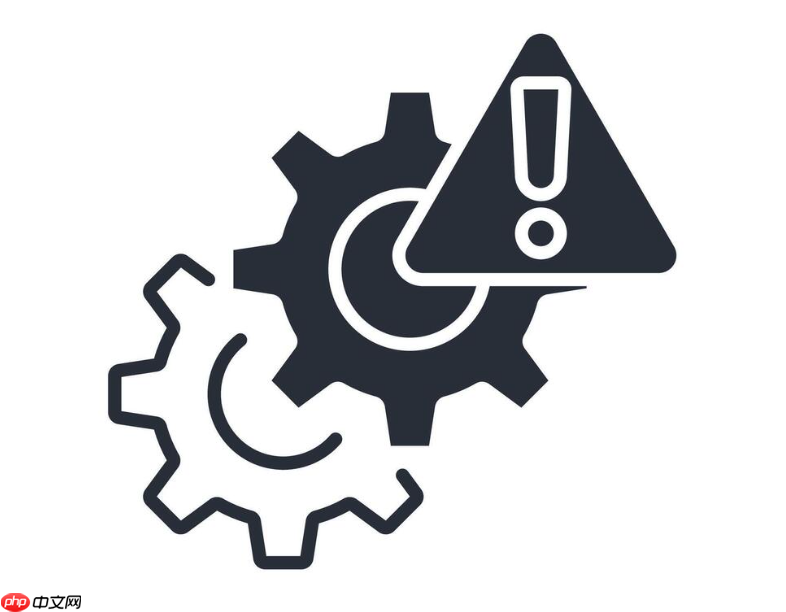
如果您在尝试连接局域网内的共享打印机时遇到错误代码0x00000709,这通常意味着系统无法正确建立与目标打印机的连接。该问题可能由注册表设置、服务状态或网络权限配置不当引起。
本文运行环境:联想小新Pro 16,Windows 11
一、修改注册表中的RPC绑定配置
错误代码0x00000709常与远程过程调用(RPC)通信异常有关,通过调整注册表中相关键值可恢复打印服务通信能力。
1、按下 Win + R 键打开“运行”窗口,输入 regedit 并按回车进入注册表编辑器。
2、导航至路径:HKEY_LOCAL_MACHINE\SYSTEM\CurrentControlSet\Control\Print\Providers\LanMan Print Services\Servers。
3、在右侧窗格中查找名为 Order 的项,若不存在则右键空白处选择新建字符串值并命名为 Order。
4、双击 Order,将其数值数据设置为 Network,Local,点击确定保存更改。
5、重启计算机后尝试重新添加共享打印机。
二、启用必要的Windows服务
确保与打印和网络共享相关的系统服务正在运行,是解决连接失败的基础步骤。
1、按下 Win + R 输入 services.msc 打开服务管理界面。
2、依次查找以下服务,并确保其启动类型为“自动”,且当前状态为“正在运行”:
- Print Spooler
- Server
- Workstation
- TCP/IP NetBIOS Helper
3、对未运行的服务,右键选择属性,将启动类型设为自动,然后点击“启动”按钮。
4、完成所有服务检查后关闭服务窗口。
三、使用本地打印机方式手动添加共享设备
绕过直接共享连接机制,通过创建本地端口指向共享打印机路径,避免访问权限拦截。
1、打开“控制面板” > “设备和打印机” > 点击“添加打印机”。
2、选择 “我需要的打印机不在列表上”。
3、点击 “按名称选择共享打印机”,输入格式为 \\主机名\打印机名称 或 \\IP地址\打印机名称。
4、若提示凭据验证,请输入共享打印机所在计算机的用户名和密码。
5、安装完成后测试打印一页文档确认是否恢复正常。
四、修复组策略中的打印机重定向设置
某些企业环境中组策略可能会禁用打印机重定向功能,导致无法访问远程共享打印机。
1、按下 Win + R 输入 gpedit.msc 打开本地组策略编辑器(仅限专业版及以上版本)。
2、转到路径:计算机配置 → 管理模板 → 系统 → 远程协助 和 用户配置 → 管理模板 → 控制面板 → 打印机。
3、检查是否存在启用“阻止用户安装打印机驱动程序”或“禁用打印机重定向”的策略。
4、若存在且已启用,双击该项,选择 “已禁用” 或根据需求调整为“未配置”。
5、执行命令 gpupdate /force 强制刷新组策略。































